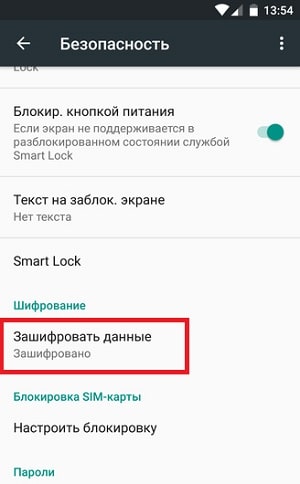- Android: как зашифровать данные, звонки и сообщения?
- Смартфон на Android и шифрование всех данных
- Шифрование выбранных файлов
- Шифрование карт памяти Micro-SD
- Зашифрованная связь
- Зашифрованная электронная почта
- Зашифрованные голосовые вызовы
- Шифрование файлов в облаке
- Защита от вирусов
- Просмотр веб-страниц анонимно
- Безопасные пароли
- Шифрование данных на наших устройствах: как это работает?
- Константин Иванов
- Что такое шифрование?
- Шифрование и Android
- Шифрование – это хорошо или плохо?
Android: как зашифровать данные, звонки и сообщения?
Мы живем во времена, когда злоумышленник может взломать наши устройства в любой момент, поэтому стоит подумать о безопасности смартфона, а одним из самых эффективных способов сделать это является шифрование. В данной статье Вы узнаете, как зашифровать данные на android.
Смартфон на Android и шифрование всех данных
На смартфоне хранится разнообразная ценная информация — контакты, электронная почта, фотографии, видеоклипы, файлы и пароли. Чтобы защитить их от попадания в чужие руки, вы можете зашифровать все или только некоторые из них.
Многие производимые в настоящее время смартфоны с операционной системой Android имеют встроенные механизмы шифрования. Однако, если у вас смартфон с операционной системой Android 3.0 или выше, то вам необходимо активировать функцию шифрования вручную. Для этого откройте «Настройки» и войдите в раздел «Безопасность». Там вы найдете опцию «Шифровать телефон». Если вы не увидите ее, то можно предположить, что устройство было зашифровано производителем по умолчанию. Если предлагается ручное шифрование, убедитесь, что заряд аккумулятора устройства составляет не менее 80%. Будьте терпеливы — шифрование телефона займет много времени — даже несколько часов.
Прежде чем начать шифрование данных, на всякий случай создайте резервную копию, но не храните ее во внутренней памяти устройства. Для переноса ее на ноутбук или компьютер можно использовать программное обеспечение от производителя.
Если вы передумаете — например, обнаружите, что шифрование оказывает влияние на производительность смартфона, — то можете отказаться от него, сбросив до заводских настроек. Но помните, что при этом удаляются все данные с устройства, поэтому не забудьте сделать резервную копию.
Шифрование выбранных файлов
Если требуется шифрование не всего телефона, а только отдельных файлов, рекомендуется использовать File Protector Full Version. Это бесплатный файловый менеджер, который предоставляет доступ ко всем данным, хранящимся в памяти телефона. Рядом с каждым файлом появится «кружок» — выберите его, а затем коснитесь красного значка в виде «замка» и нажмите на опцию «Шифровать». Чтобы получить доступ к зашифрованному содержимому, необходимо нажать на зеленый значок замка, ввести пароль и выбрать функцию расшифровки (Decrypt). Можно шифровать/дешифровать один или несколько файлов одновременно.
Шифрование карт памяти Micro-SD
Пользователи смартфонов могут воспользоваться удобной функцией, которая позволяет шифровать свои карты SD, когда они вставлены в устройство с помощью опции «Шифровать телефон». Однако, обратите внимание, что для использования этой функции необходимо иметь пароль для телефона. Шифрование не сработает, если вы используете для этого PIN-код. После шифрования SD-карты вы сможете получить к ней доступ, введя пароль, который установили в процессе шифрования. Если SD-карта будет украдена и вор попытается получить доступ к ее содержимому с помощью устройства чтения карт памяти, он не сможет этого сделать.
Зашифрованная связь
Чтобы ваши телефонные звонки были действительно конфиденциальными, связь также должна быть зашифрована.
Telegram — одно из самых ценных приложений для шифрования разговоров и текстовых сообщений. Одним из его преимуществ является то, что на его серверах ничего не собирается — но только после выбора опции «Безопасный чат». Программа автоматически удаляет журнал вызовов как на устройстве отправителя, так и у получателя вызова. Вы можете установить время, когда это произойдет или полагаться на настройки по умолчанию. Преимущество заключается в том, что доступ к приложению Telegram может быть защищен двумя способами — четырехзначным PIN-кодом и паролем. Исходный код приложения является общедоступным, поэтому любой, кто разбирается в механизмах шифрования, может проверить его качество. Недостатком является то, что приложение требует доступ к контактам, мультимедиа и управления вызовами.
Зашифрованная электронная почта
Теоретически, любой желающий может перехватить сообщения третьих лиц. Самая большая проблема заключается в том, что в большинстве случаев сообщения отправляются в виде простого текстового файла. Но, не в случае с Proton Mail. Сообщения, отправляемые через этот сервис, зашифрованы и защищены, что предотвращает доступ к ним посторонних лиц. Для этого необходимо создать учетную запись пользователя, а также установить пароль к ней. Вы можете выбрать между надежным шифрованием (2048 бит) и экстремальным шифрованием (4096 бит).
Чтобы отправить зашифрованное сообщение, нажмите на символ «карандаша» в правом верхнем углу. Есть два варианта: отправить его другому пользователю приложения — это не требует никаких дополнительных действий — или отправить человеку, который не использует Proton. В последнем случае необходимо задать пароль, а получателю ввести его, чтобы прочитать сообщение.
Зашифрованные голосовые вызовы
Голосовые и видео звонки можно зашифровать с помощью App Wire. Однако это не мобильная связь, а VoIP. Программа предлагает сквозное шифрование для звонков, а также голоса, текста и графики. Шифрование основано на открытом исходном коде. Преимущество заключается в том, что с одной учетной записью вы можете использовать его одновременно на нескольких устройствах. Использование очень простое: вы устанавливаете его на смартфон, создаете учетную запись, используя свой номер телефона или почту. В списке контактов выберите пользователя, с которым вы хотите связаться. В открывшемся окне можно выбрать голосовой вызов, видеозвонок или текстовое сообщение.
Шифрование файлов в облаке
Если вы хотите защитить свои файлы на таких сервисах, как Dropbox, Google Drive или One-Drive, то можете использовать Boxcryptor. Оно заменяет приложение Dropbox на смартфоне. Чтобы защитить файлы в «облаке», установите Boxcryptor и создайте новую учетную запись. Нажмите на маленький знак «+» и появится окно выбора облачного сервиса. Вам необходимо войти в систему, чтобы приложение могло получить доступ к вашим файлам. Чтобы создать новую зашифрованную папку, нажмите на значок плюс в правом нижнем углу и выберите опцию для создания папки. Дайте ему имя и подтвердите выбор нажатием кнопки «OK». Затем выберите папку и нажмите «+» еще раз. Теперь вы можете добавлять туда файлы.
Чтобы ограничить доступ к приложению, откройте его меню. На вкладке «Account» перейдите к настройкам, где вы можете найти опцию «Save password». Нажмите на него и с этого момента вам будет необходимо вводить пароль, когда вы ее будете открывать. На вкладке «General» можно изменить его на PIN-код.
Защита от вирусов
Мобильных пользователей всегда ждет множество угроз — приложения и сайты, которые могут повредить систему, игры и программное обеспечение, требующие подозрительно большого количества разрешений и многое другое. Вероятность заражения вирусом очень велика. Даже если у вас установлена антивирусная программа, вам нужно быть осторожным в том, что вы делаете. Поэтому не нажимайте на подозрительные ссылки, не загружайте и не открывайте неизвестные файлы и не позволяйте приложениям получать доступ ко всем необходимым им ресурсам.
Просмотр веб-страниц анонимно
Когда вы просматриваете веб-страницы, то оставляете много следов — они хранятся в cookie-файлах. Чем больше вы пользуетесь интернетом, тем больше информации вы оставляете. Все это хранится и анализируется для персонализации рекламы. Если вы хотите избежать этого, используйте приватный режим просмотра (инкогнито) — все основные браузеры на ПК и их версии на Android имеют его. Обычно функцию перехода на анонимный просмотр можно найти в меню данного браузера.
Однако другой «угрозой» может быть ваш IP-адрес. Он отображается при просмотре веб-страниц, поэтому связанные с ними серверы знают, куда отправлять данные. Здесь нужно использовать браузер Tor, который хорошо справляется с шифрованием. Tor посылает пакеты через различные случайно выбранные узлы, прежде чем передать их на сайт, так никто не сможет узнать ваш настоящий IP-адрес.
Вы также можете использовать бесплатное прокси приложение Orbot — после установки вам нужно нажать кнопку «Start», а затем подождать, пока фон станет зеленым. Когда это произойдет, нажмите на логотип «Orfox» — вы получите уведомление о том, что можете безопасно просматривать веб-страницы.
Безопасные пароли
Идеальный пароль состоит из произвольной комбинации букв, цифр и символов. Даже суперкомпьютеру понадобятся годы, чтобы найти правильное сочетание всех возможных комбинаций. Тем не менее, эксперты рекомендуют никогда не применять один и тот же пароль для разных сервисов — если вы попадёте в руки хакера, он получит доступ к каждому из них. Но как запомнить десятки разных, сложных паролей к разным сайтам? Здесь поможет Password Safe and Repository — это приложение, которое хранит пароли, зашифровывает их ключом AES-256, также помогает при создании паролей и оценивает, не слишком ли он короткий.
Для создания базы паролей, скачайте и откройте приложение, задайте имя для базы данных, а затем выберите опцию «Пароль». Введите и подтвердите его. Откройте созданную базу данных. Нажав на иконку «+», сгенерируйте и создайте новый пароль, который можно использовать, где захотите. Интересно, что для каждой созданной базы паролей можно задать время действия: в определенный день из нее будут удалены все сохраненные пароли.
На видео: ТОП Приложения для Android: Анонимность и Безопасность
Источник
Шифрование данных на наших устройствах: как это работает?
Константин Иванов
Тема безопасности в мире мобильных устройств и, в частности, в мире Android, никогда не потеряет своей актуальности. В этом небольшом материале поговорим о шифровании данных. Дискуссий по различным вопросам, связанным с шифрованием, ведется много. Но все ли представляют, что это такое? Давайте немного углубимся в самую базовую теорию.
Что такое шифрование?
В самом общем смысле шифрование – это изменение способа представления информации таким образом, что она оказывается скрытой, и единственный способ получить ее в изначальном виде – это некий четкий набор инструкций.
Способов зашифровать информацию множество, в особенности если она хранится в цифровом виде на компьютере или телефоне. Если вам когда-либо приходил файл zip или документ Microsoft Office, для просмотра которого требовался пароль, это означает, что он был зашифрован. Данные, которые вы хотели получить, были помещены в контейнер (который можно представить как папку на вашем смартфоне или компьютере), а контейнер был защищен паролем. Можно распространить этот метод и на целый диск или раздел. Для доступа к любой информации внутри зашифрованного раздела вам потребуется открыть его при помощи пароля.
Другой способ зашифровать данные – физически изменить то, как они будут представлены до тех пор, пока не подвергнутся дешифровке. Можно сравнить это с приложением, в котором вы печатаете какую-то фразу, а оно переводит буквы в числа от 1 до 33. Вы вбиваете предложение, а видите в итоге последовательность цифр.
Но приложению известно, что 1 означает «А», что ни одно число больше 33 не подходит, а также приложение имеет доступ к словарю операционной системы для проверки написания, поскольку последовательность 11 может означать как «АА», так и «АК», в зависимости от того слова, которое вы печатали. Когда кто-то другой использует приложение, чтобы прочитать то, что вы написали, написанное выглядит нормальным образом.
Теперь представьте другую ситуацию. Порядок чисел был изменен на обратный, 13 было добавлено между 11 и 15, пробел между словами был убран, а в каждый небольшой интервал между буквами была вставлена случайная нечитаемая последовательность символов. Этот файл нельзя будет прочитать без использования приложения, в отличие от первого примера, с которым при наличии желания и терпения можно справиться. Так работает алгоритм шифрования. Он помогает программе превратить информацию любого вида в мешанину, которую легко расшифровать при помощи алгоритма и очень сложно и затратно по времени – без него.
Компьютерные алгоритмы могут делать гораздо более сложные вещи в сравнении с простым примером, приведенным выше. И они выполняют эти операции гораздо быстрее, чем человек, который считал на пальцах, чтобы этот пример придумать. Шифрование папки или диска – это образец зашифрованного контейнера, и зашифрованные данные наподобие нашего примера также можно поместить в такой зашифрованный контейнер.
Взять информацию, зашифровать ее, а потом удостовериться, что приложения и сервисы, которым потребуется доступ к этой информации, могут ее расшифровать и использовать, – это очень сложно. К счастью, эту работу выполняют устройство и операционная система на нем, а все, что требуется от нас, – это знать правильный пароль и пользоваться правильным сервисом.
Шифрование и Android
Android поддерживает шифрование на уровне файла и контейнера (полнодисковое шифрование). Как платформа для приложений он также может поддерживать сторонние методы шифрования, такие как безопасные папки или зашифрованная переписка в мессенджерах и почте. Это означает, что чипсет устройства содержит компонент, который установлен, чтобы помочь на лету зашифровывать и расшифровывать данные. Действительный ключ к расшифровке файлов хранится на устройстве, и каждое действие пользователя – пароль, отпечаток пальца, доверенное устройство и др. – которое используется для получения доступа к зашифрованным данным, обращается к Secure Element (отдельному микропроцессору наподобие тех, что используются в пластиковых картах). Начиная с Android 6.0 Marshmallow, все функции шифрования могут выполняться с использованием этого Secure Element и закрытого ключа, токенов (одноразовых или многоразовых электронных ключей), которые применяются для шифрования и расшифровки данных. Это означает, что без предоставления процессору действующего токена данные останутся зашифрованными.
В ваших настройках Android вы также можете сделать так, что система будет оставаться зашифрованной каждый раз при загрузке телефона, до тех пор, пока не будет введен пароль. Когда данные в вашем телефоне зашифрованы, это уже обеспечивает безопасность, но приостановка процесса загрузки до момента, пока не введен пароль, предотвращает доступ к файлам и служит дополнительным уровнем защиты. В любом случае ваш пароль (или PIN-код, или графический ключ, или отпечаток пальца) обращается к данным посредством Secure Element , и у вас нет никакой возможности получить закрытый ключ шифрования – единственный необходимый для того, чтобы узнать, что было сделано с данными и как вернуть их в прежний вид.
Ваша переписка и действия в браузере также могут подвергаться шифрованию. Вероятно, вы обращали внимание на то, что в вашем браузере многие сайты имеют адрес, начинающийся с HTTPS вместо HTTP. HTTP означает Hypertext Transfer Protocol (протокол передачи текста), и это протокол (спасибо, кэп!), который используется, чтобы отправлять и получать данные в сети Интернет. В свою очередь, HTTPS означает «HTTP over SSL» (Secure Sockets Layer, уровень защищенных сокетов), он добавляет в протокол стандарт шифрования. Все данные, которые вы вводите в браузере, изменяются при помощи открытого ключа, который вы скачиваете с сайта, попадая на него, и только закрытый ключ – который имеется на веб-сервере – может их расшифровать.
Данные, которые попадают обратно к вам, видоизменяются так, что расшифровать их можно только при помощи вашей уникальной версии открытого ключа. Вам не нужно делать ничего, кроме как посещать безопасные сайты, чей адрес начинается с HTTPS. Ваш смартфон проверяет, действительно ли сервер представляет собой то, чем он выглядит, при помощи сертификата, и самостоятельно зашифровывает и расшифровывает данные через приложение браузера.
Для того, чтобы вести зашифрованную переписку, обычно требуется скачать приложение из Google Play. Такие приложения, как Signal или WhatsApp, предлагают шифрование, которое называют сквозным, это означает, что приложение назначает ключи отдельным контактам или группам и сообщение может прочитать только то лицо, которому оно адресовано. BlackBerry Messenger многие считают безопасным, но поскольку в нем имеется лишь один общий ключ, который есть на всех устройствах BlackBerry, эта безопасность представляется несколько спорной. BBM Protected доступен для групп, которым требуется более высокий уровень шифрования или сквозное шифрование. iMessage от Apple также имеет сквозное шифрование, но только в случае, если все участники переписки – счастливые обладатели iPhone.
Эти приложения вы используете, как использовали бы любой другой мессенджер: вы добавляете контакт и обмениваетесь с ним сообщениями. Разница лишь в том, что эти сообщения могут быть зашифрованы, так что только две стороны – участники переписки – могут их прочитать.
Шифрование – это хорошо или плохо?
Некоторые товарищи в некоторых правительствах утверждают, что технологии шифрования, доступные конечному пользователю, то есть нам с вами, это опасно, поскольку из-за этого невозможно отслеживать все коммуникации лиц, которыми могут интересоваться всевозможные органы. Этот аргумент может звучать убедительно, когда нам говорят о том, как террористы месяцами общались в Facebook или WhatsApp. Однако сама по себе технология шифрования не опасна, а вот без нее не могло бы считаться безопасным ни одно наше действие в сети, а мы не могли бы быть уверены, что наше общение носит личный характер. Любая чувствительная информация на наших смартфонах могла бы быть легко получена тем, у кого были бы нужные инструменты и достаточная мотивация.
Если мы лишимся прав использовать шифрование данных, мы лишимся права на неприкосновенность частной жизни. Хорошо быть уверенным в том, что государство предотвратит преступление, а потенциальные преступники будут найдены. Но ради этого должны поступиться своими правами законопослушные граждане, которые, например, просто покупают что-нибудь в сети. Интересно узнать, уважаемые читатели, что вы думаете по данному вопросу.
Источник